php小編百草在本文中將為大家介紹如何合併7z分卷壓縮檔。合併7z分卷壓縮文件可以幫助我們更好地管理和儲存文件,提高文件的整體性和可用性。接下來,讓我們一起來了解具體的操作步驟。
我們常用的7-Zip和WinRAR都可以合併7z分卷壓縮文件,以下分別來看看如何這兩個軟體是合併分卷的。
一、使用7-Zip軟體的「合併檔案」功能
在合併前,需要確保7z分卷檔案都放在一個資料夾裡,沒有缺失,並且保持設定分卷時的檔案名,即「檔案名稱.7z.序號」格式的檔案名,否則就會合併失敗。
然後,我們打開7-Zip解壓縮軟體,找到7z分卷文件所在目錄,並用滑鼠選取第一個文件,如果選擇了其他序號的分卷,是無法進行合併的;
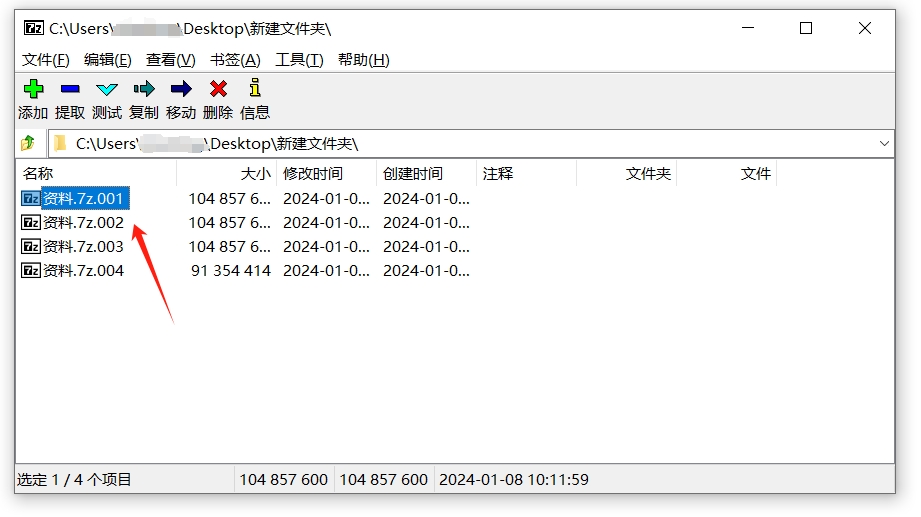
#選取第一個分卷後,點選選單選項卡【檔案】清單中的【合併檔案】;
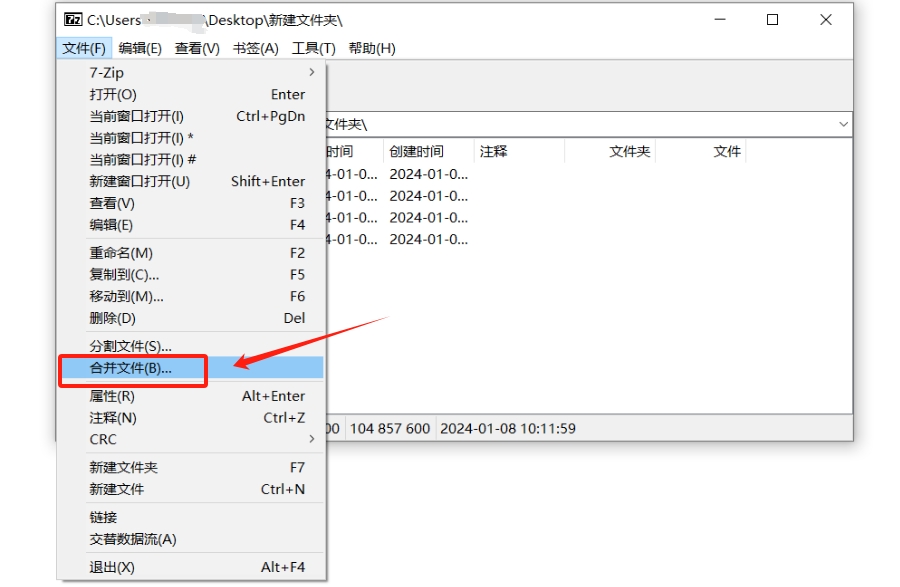
#彈出【合併檔案】對話方塊後,可以依照需求看是否修改合併檔案後的儲存路徑,然後點選【確定】,就可以開始合併了。
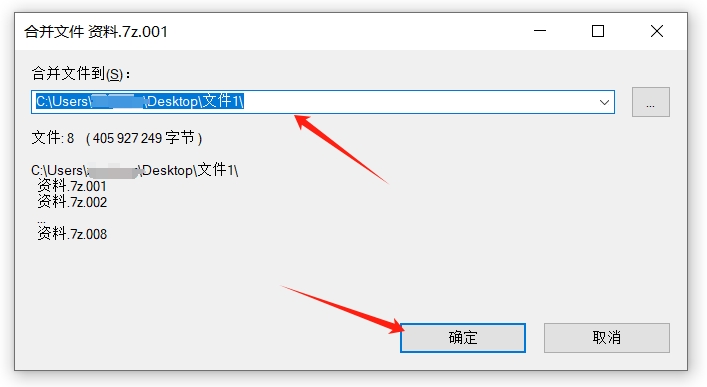
#二、使用WinRAR軟體的「轉換壓縮檔案格式」功能
與使用7-Zip軟體一樣,在合併之前,需要確保所有7z分卷放在同一個資料夾,並且檔案名稱沒有修改過。
然後,開啟WinRAR解壓縮軟體,找到7z分卷文件所在目錄後,選取第一個分卷文件,如果選取其他分卷,也同樣無法進行合併。
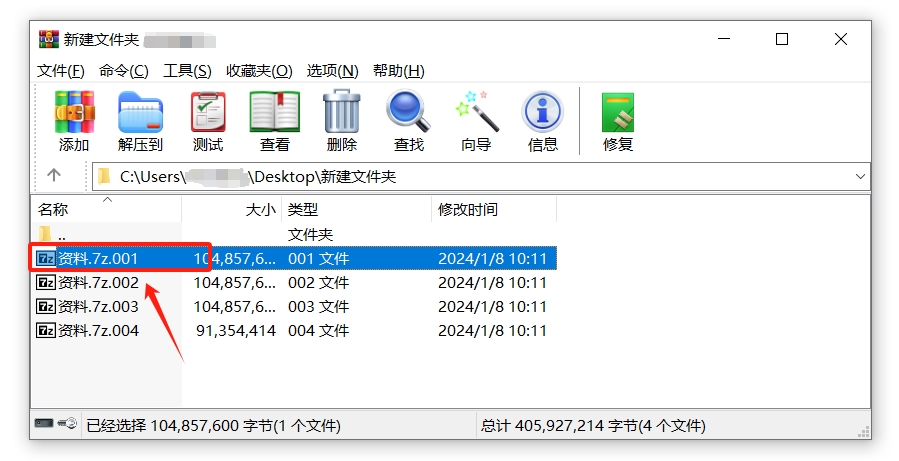
#選取第一個7z分卷後, 點選選單標籤【工具】清單中的【轉換壓縮檔案格式】;
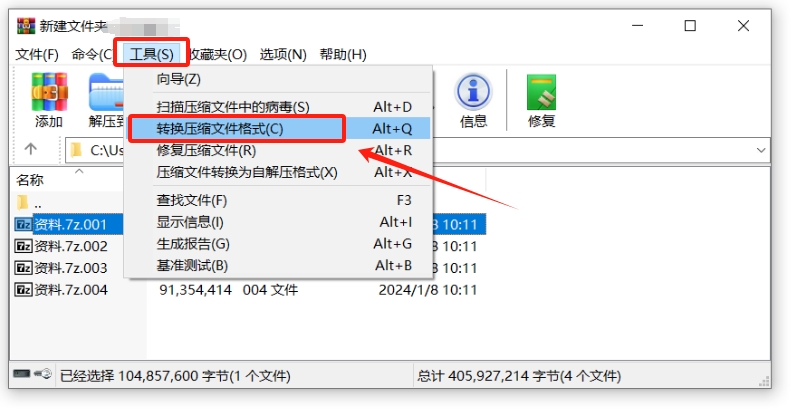
#彈出【轉換壓縮檔】對話方塊後,按以下步驟操作:
1.合併的是7z分卷文件,在【壓縮文件類型】中需要勾選「7z」格式;
2.合併後的壓縮文件預設與分捲格式一致,也就是7z格式壓縮文件,如果想合併成其他格式的壓縮文件,例如“Zip”或“RAR”,可以點選【壓縮選項】進行設定;
3.點選【瀏覽】可以設定合併後檔案的儲存目錄;
4.其他選項依需求來勾選,最後點選【確定】後,就可以開始合併分捲了。
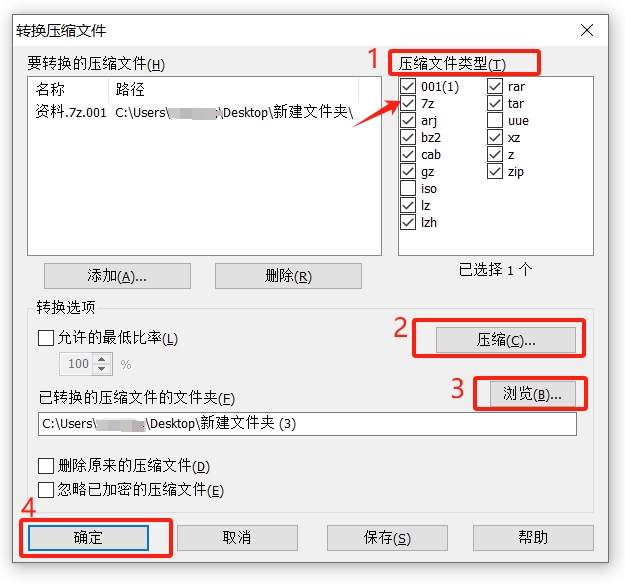
#要注意的是,如果7z分卷壓縮檔案原本設定了密碼保護,還是可以透過7-Zip軟體來合併分卷,但合併後的壓縮檔案還是存在密碼。
如果透過WinRAR軟體來合併7z分卷,則在進行合併時,就會彈出對話框,提示需要輸入密碼,只有輸入正確的密碼,才可以進行合併。
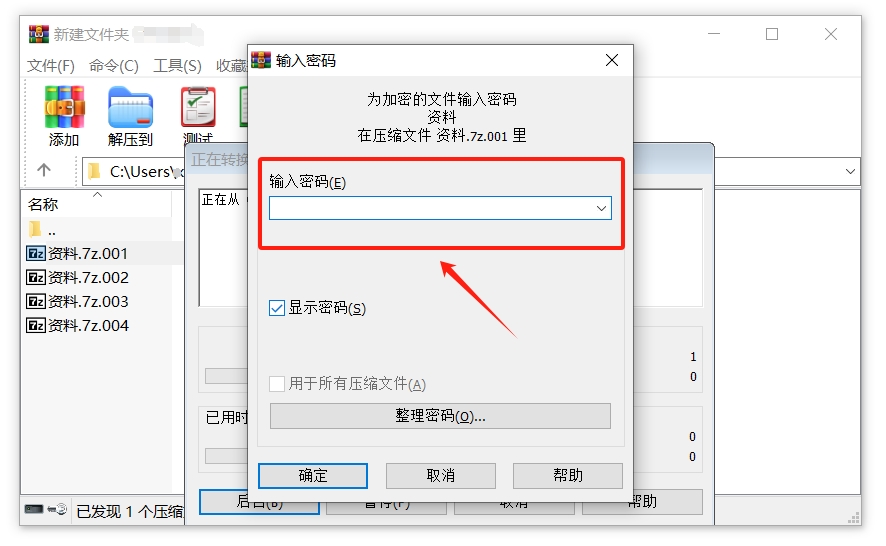
#所以,如果忘記了7z分卷壓縮文件的密碼,不但無法開啟或解壓縮文件,也無法進行合併。
這種情況,一般需要藉助工具來解決問題,例如百事牛ZIP密碼恢復工具,可以幫忙找回壓縮檔案的密碼,既支援Zip和7z壓縮檔案格式,也支援Zip和7z分卷文件格式。
但使用工具前,需要把7z分卷合併成一個7z壓縮文件,前面提到7-Zip軟體合併7z分卷無需輸入密碼,所以我們可以使用7-Zip軟體將7z分卷合併後,將有密碼的7z壓縮檔案匯入圖中工具,再按提示操作即可。
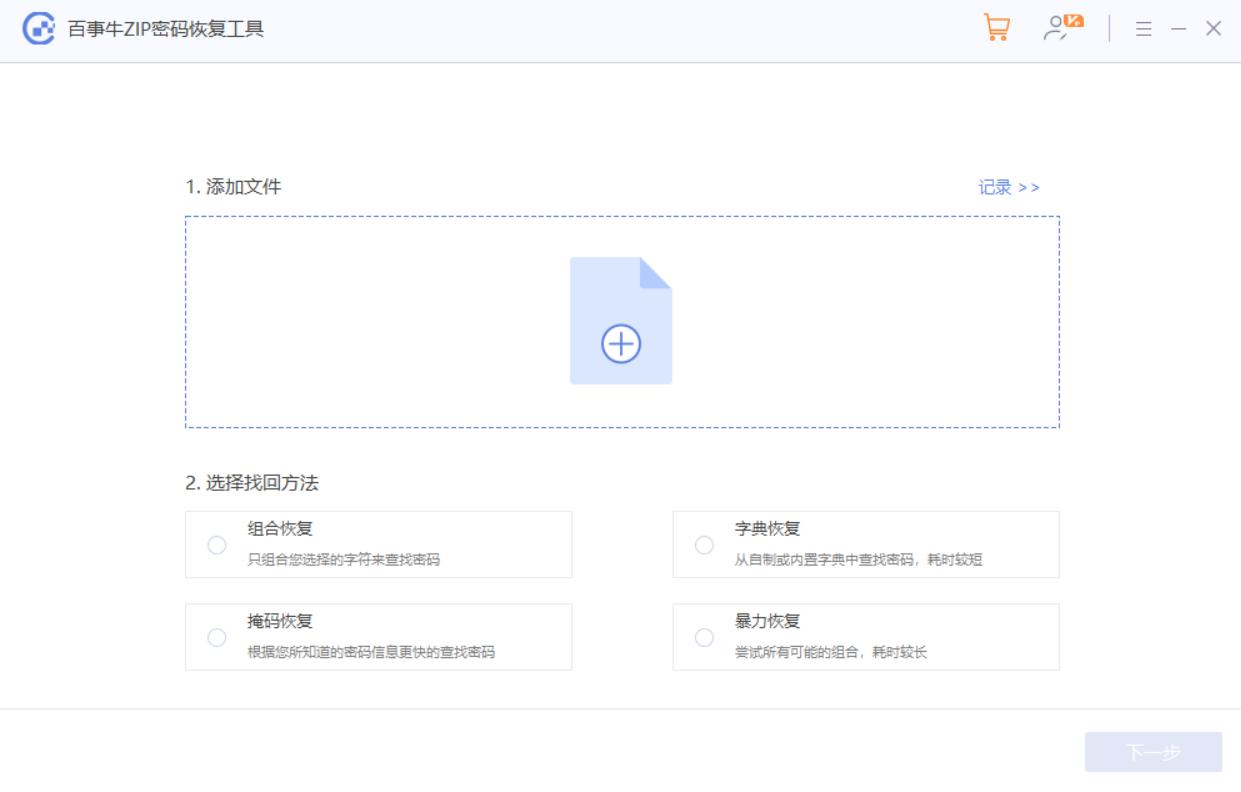
以上是如何合併7z分卷壓縮檔?的詳細內容。更多資訊請關注PHP中文網其他相關文章!




